
Una dintre principalele caracteristici ale browserului Mozilla Firefox este modul Incognito. care va fi foarte util pentru utilizatorii care au grija de intimitatea personală. Mai jos vom analiza exact ce este efectul acestui mod, cum să îl activați și care sunt nuanțele.
Fiecare utilizator, accesează site-uri de pe Internet prin intermediul Mozilla Firefox. lasă în urmă o urmă. Vizitarea orice site, informațiile de pe acesta este fixat la browser ca istoricul, memoria cache, cookie-uri și descărcări. De obicei, această informație este foarte util, de exemplu, atunci când doriți să găsiți unul prin istoria site-ului, care a fost vizitat înainte, dar dacă nu doriți să fie tipărit la browser, în acest scop, și cu condiția în modul incognito.
Modul incognito, în primul rând, va fi util acelor utilizatori care trebuie să partajeze un cont și un browser. Acest mod nu va permite altor utilizatori să cunoască site-urile pe care le vizitați.
Modul Incognito are mai multe caracteristici care trebuie luate în considerare dacă decideți să utilizați această funcție:
1. Fișierele descărcate vor fi, de asemenea, salvate în folderul instalat (în mod implicit sunt "Descărcări"), cu toate acestea, acestea nu vor fi afișate în lista de descărcări în browser-ul însuși;
2. Dacă ați deschis mai multe file în modul incognito, trebuie să rețineți că dezactivând acest mod, fișierele deschise vor fi înregistrate imediat în jurnal;
3. Dacă activați permanent modul incognito, acesta va funcționa numai în browser-ul din cont. Dacă accesați Firefox sub alt utilizator, atunci nu va exista niciun mod incognito.
Există două versiuni ale modului Incognito:
1. Modul temporar. O modalitate rapidă și convenabilă de a activa modul Incognito. Va fi util dacă aveți nevoie să deschideți periodic ferestre private.
2. Modul constant. Includerea modului incognito complet, care va funcționa în mod continuu.
Activați modul Incognito
Pentru a activa modul temporar, deschideți meniul Firefox și selectați secțiunea "Fereastră particulară".
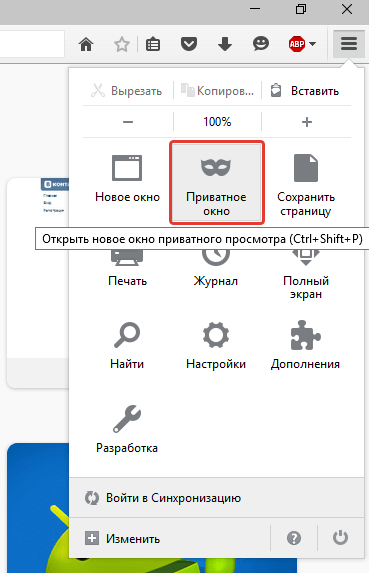
Apoi, browserul deschide imediat o fereastră nouă, care va funcționa în modul privat. Acest lucru va fi indicat de o pictogramă cu o mască în colțul din dreapta sus.
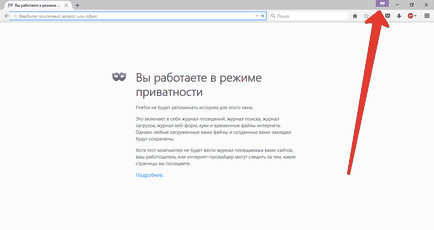
De asemenea, o fereastră privată poate fi deschisă cu ajutorul comenzii rapide de la tastatură Ctrl + Shift + P.
Activați un mod incognito permanent
Dacă trebuie să utilizați în mod regulat modul incognito, această funcție poate fi activată în felul următor:
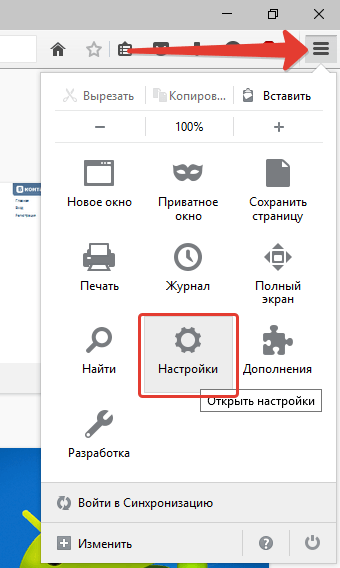
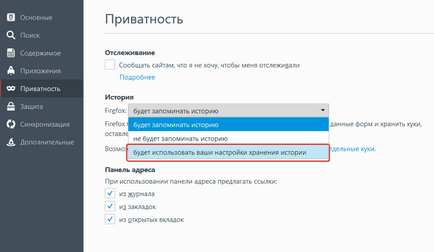
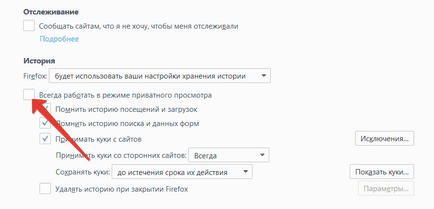
Browserul trebuie repornit pentru ca schimbările să aibă efect. După aceasta, toate filele create în Mozilla Firefox se vor deschide automat în modul Incognito.
Articole similare
Trimiteți-le prietenilor: